WHS V1、WHS 2011ともに通常はクライアントコネクターをインストールしてコンソール、ダッシュボードからサーバーを管理します。WHS V1 のコネクターソフトがインストールされていると、WHS2011のコネクターソフトはインストール出来ませんし、他のWHSに接続することは出来ませんので、LAN内にWHS V1 と WHS2011 が混在していたり、複数のWHS V1 や WHS2011が存在している場合は、リモートデスクトップでサーバーを管理することとなります。
以前、コネクターをインストール出来ないMacからWHS V1 のコンソールを利用してサーバーを管理する記事(WHSのコンソールをMacでも!(2))を書きましたが、Windows でも同様に rdpファイルを作成して保存しておくことで、rdpファイルを開くだけでコンソールやダッシュボードにアクセス出来ます。
rdpファイルの作成手順
- リモートデスクトップ接続を開き、コンピューターにWHSのサーバー名を入力します。
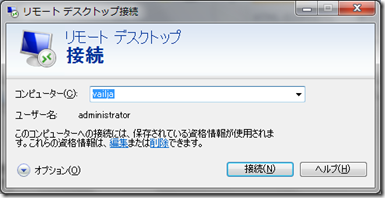
- [オプション]を押下し、ユーザー名は[administrator]と入力し、[資格情報を保存できるようにする]にチェックします。
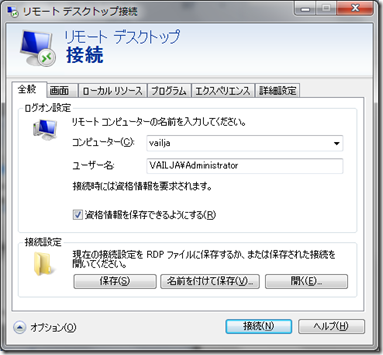
- プログラムタブを開き、[接続時に次のプログラムを起動する]にチェックします。[プログラムのパス”C:\Program Files\Windows Home Server\HomeServerConsole.exe /b”とファイル名]にWHS2011の場合は、 “%windir%\system32\ConsoleLauncher.exe /b”を、WHS V1の場合はプログラムに指定します。
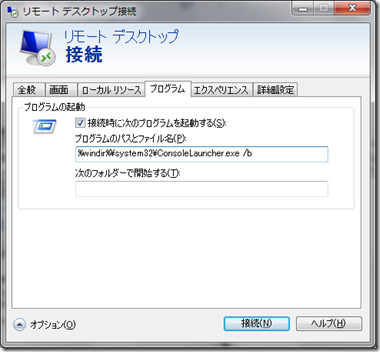
- [詳細設定]を開き、[接続し、警告メッセージは表示しない]を選択します。
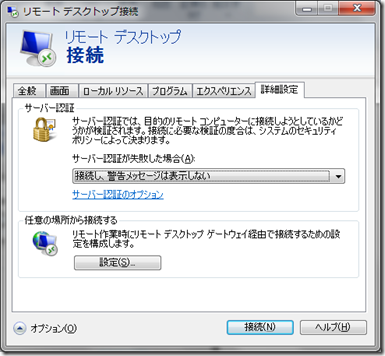
- [全般]タブに戻り、[名前を付けて保存]を押下します。
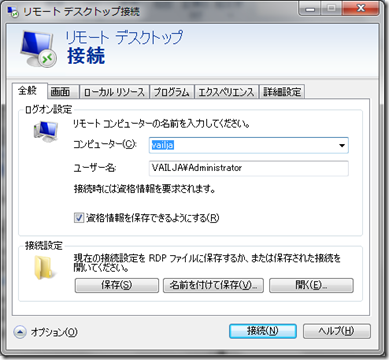
- 【WHS V1の場合のみ】メモ帳を開き[ファイルを開く]から、[すべてのファイル]を指定し、5で保存したrdpファイルを開きます。

幅を 992、高さを675に指定します。
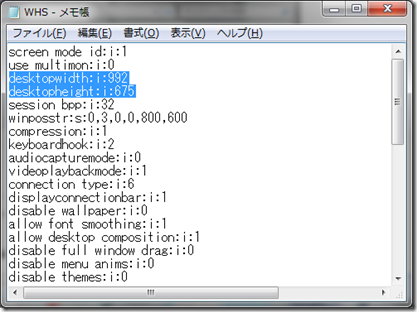
- 保存したrdpファイルをダブルクリックすると、コンソール、ダッシュボードが開きます。
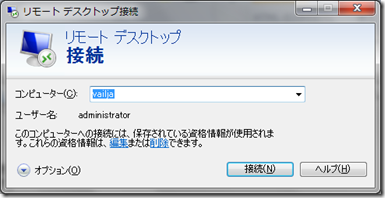
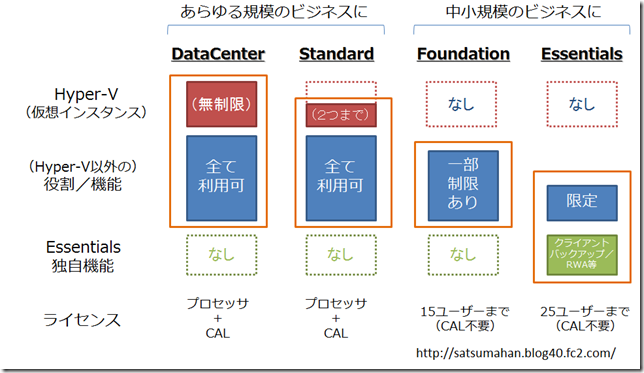

コメント
SECRET: 0
PASS: 74be16979710d4c4e7c6647856088456
これ良いですね!
今後きっと参考になります。